Abp vNext 项目运行起来
为了方便使用Sqlite数据库
修改项目为 Sqlite 数据库(改成Mysql PostgreSQL 等都是一样的操作)
1
打开DG.Blog.EntityFrameworkCore项目文件
添加
<PackageReference Include="Volo.Abp.EntityFrameworkCore.Sqlite" Version="3.0.4" />
或者 nuget 添加
Install-Package Volo.Abp.EntityFrameworkCore.Sqlite -Version 3.0.4
2
打开DG.Blog.EntityFrameworkCore 项目
打开BlogEntityFrameworkCoreModule.cs 文件
删除 DependsOn attribute 上的typeof(AbpEntityFrameworkCoreSqlServerModule),
添加 typeof(AbpEntityFrameworkCoreSqliteModule) (
替换 using Volo.Abp.EntityFrameworkCore.SqlServer; 为 using Volo.Abp.EntityFrameworkCore.Sqlite;
[DependsOn(
...
//typeof(AbpEntityFrameworkCoreSqlServerModule), //注释掉这里换成下面一行
typeof(AbpEntityFrameworkCoreSqliteModule),
...
]
打开DG.Blog.EntityFrameworkCore.DbMigrations 项目
打开 BlogMigrationsDbContextFactory.cs 文件
修改这里为
public BlogMigrationsDbContext CreateDbContext(string[] args)
{
BlogEfCoreEntityExtensionMappings.Configure();
var configuration = BuildConfiguration();
var builder = new DbContextOptionsBuilder<BlogMigrationsDbContext>()
//.UseSqlServer(configuration.GetConnectionString("Default"));//注释掉这里换成下面一行
.UseSqlite(configuration.GetConnectionString("Default"));
return new BlogMigrationsDbContext(builder.Options);
}
打开DG.Blog.Web 和 DG.Blog.DbMigrator 项目
appsettings.json 修改连接字符串
"ConnectionStrings": {
"Default": "Data Source=dgblog.db;"
}
初始化数据库
1 生成迁移文件
打开DG.Blog.EntityFrameworkCore.DbMigrations 项目
删除掉 Migrations 文件夹
打开 程序包管理器控制台 选择默认项目为 DG.Blog.EntityFrameworkCore.DbMigrations
执行命令 Add-Migration "Initial"
PM> Add-Migration "Initial"
Build started...
Build succeeded.
To undo this action, use Remove-Migration.
生成了新的 Migrations 文件夹
2 迁移数据库
运行 DG.Blog.DbMigrator 项目创建数据库和初始种子数据.
也可以 执行命令 update-database
注意要 先设置 DG.Blog.Web 为启动项
PM> update-database
Build started...
Build succeeded.
Applying migration '20200721005959_Initial'.
Done.
生成了数据库 在 DG.Blog.DbMigrator 项目根目录下 dgblog.db
运行项目
启动
设置 DG.Blog.Web 作为启动项
运行
输入用户名 admin,密码 1q2w3E* 登录到应用程序.
这里如果你用的是命令行迁移数据库 update-database 登录失败会失败,因为没有些人原子数据,就是初始化数据,所以需要 运行 DG.Blog.DbMigrator 项目。这里又有个注意的地方是数据库生成的位置 改成:
打开DG.Blog.DbMigrator 项目
appsettings.json 修改连接字符串
"ConnectionStrings": {
"Default": "Data Source=..\DG.Blog.Web\dgblog.db;"
}
或者生成好了拷贝到 DG.Blog.Web 去都可以。
数据库:
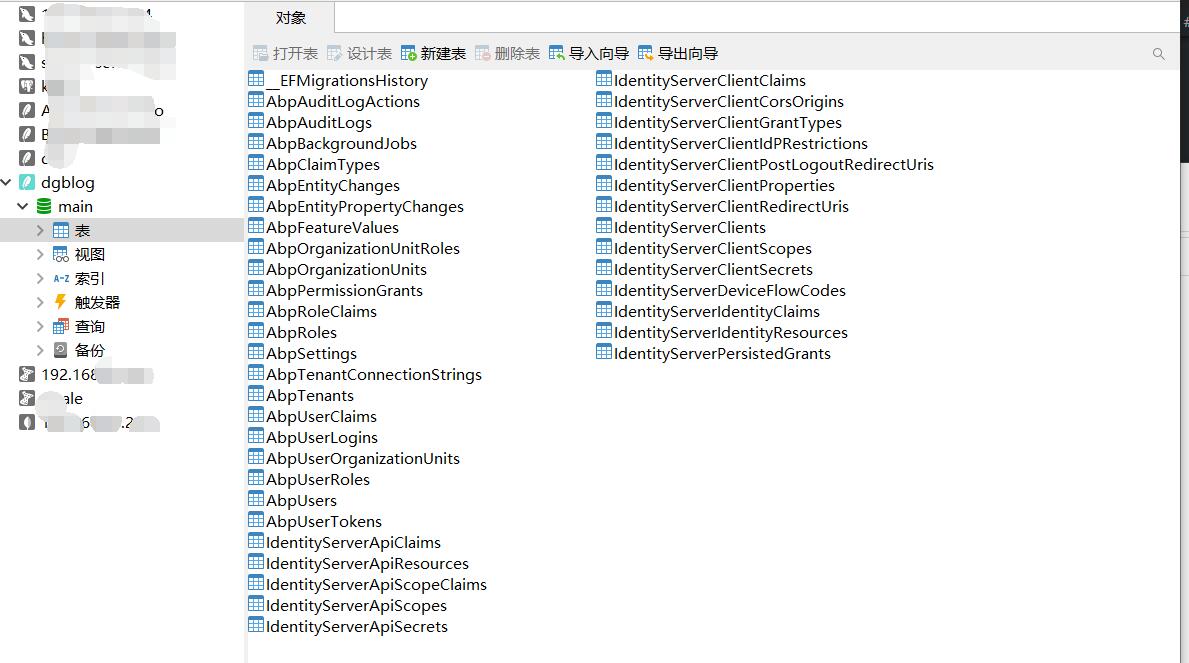
运行后效果如下图:
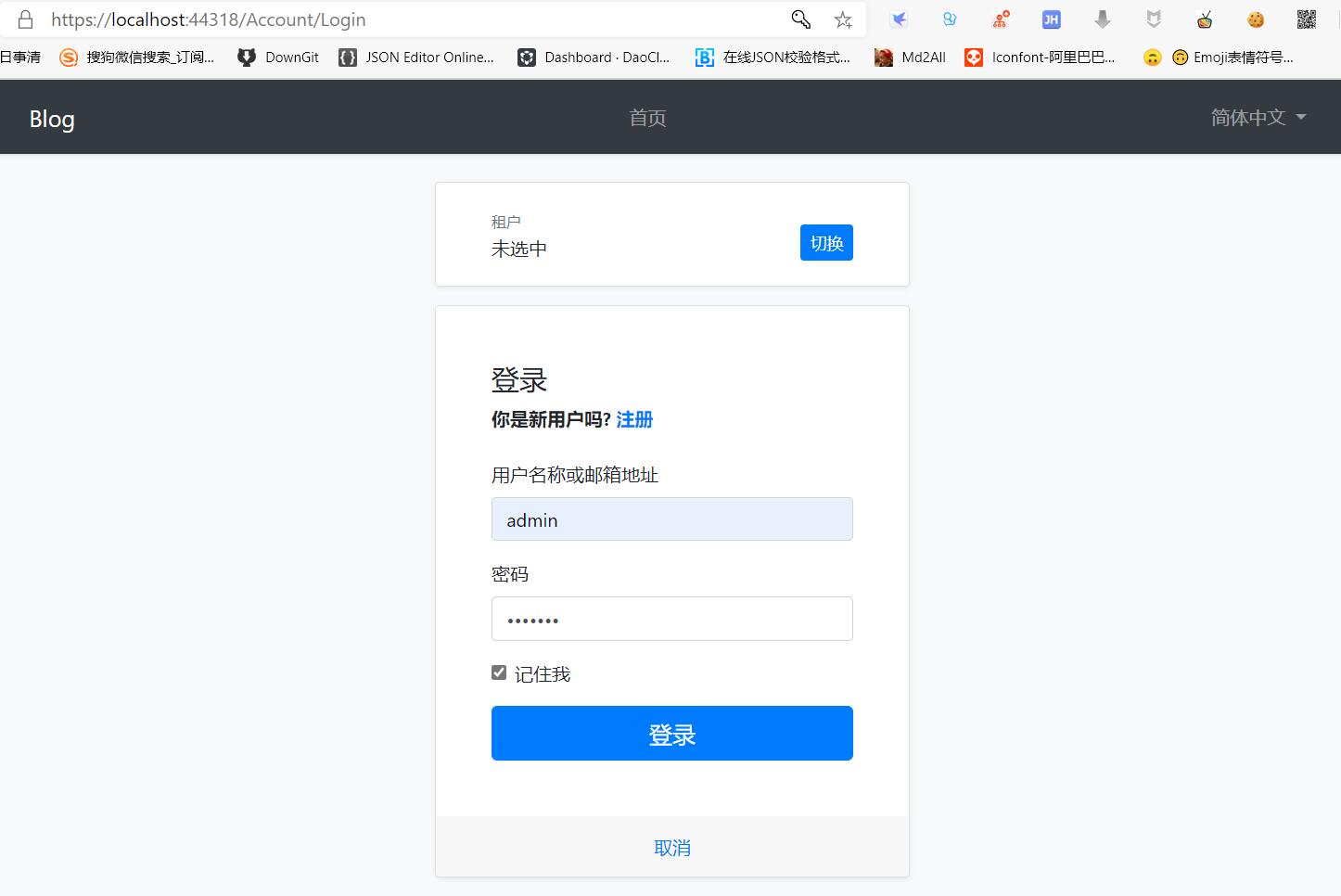
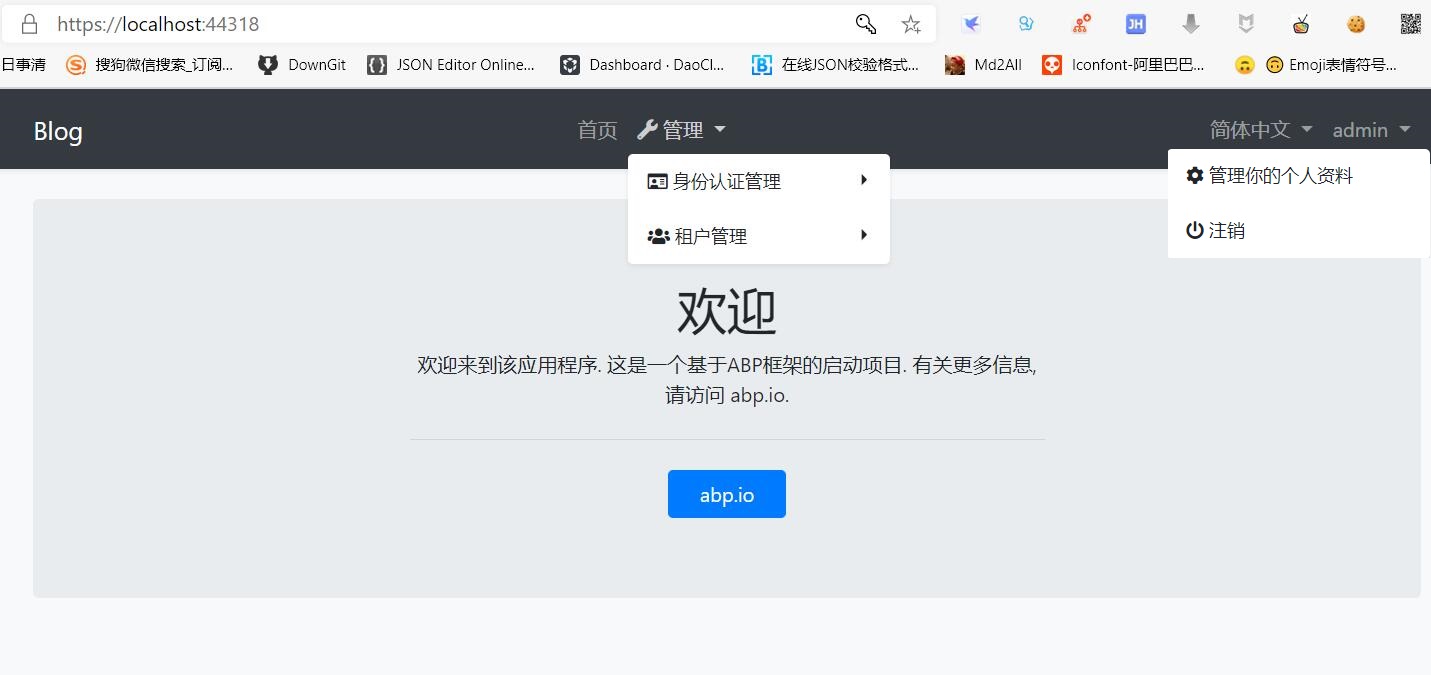
查看API文档
浏览器访问 https://localhost:44318/swagger 可以访问Api 文档
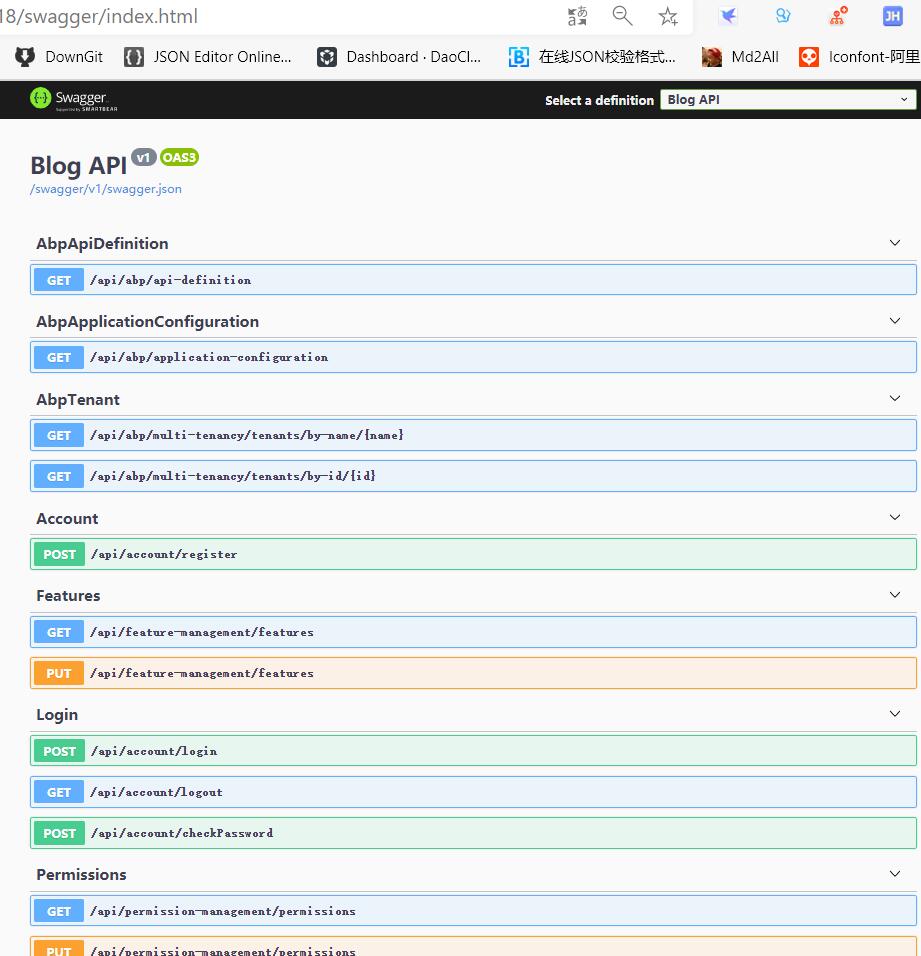
好了,已经运行起来了!默认是支持多租户的。
生成了很多表和很多功能,其实我们自己开发项目时是不是用不了这么多,或者现在有些功能还用不上?所以,我们可以精简他,也可以从一个空项目开始使用Abp 开始自己的项目,这个会在以后的文章中来讲!